Continuarea configurarilor din topologia anterioara
Obiective:
- Salvarea configuratilor (Topologie, Routere, PC-uri)
- Configurarea interfetei seriale de pe R2
- Configurarea interfetei ethernet de pe R2
Altele
- Captura traficului prin Wireshark
Salvarea configuratiilor
Preambul:
- Routere/Switch-uri
- #copy running-config startup-config sau
- #wr
Inainte de a continua trebuie sa stim cum sa salvam configuratiile astfel incat sa nu ne trezim ca am lucrat la o toplogie si cand repornim GNS3 totul a revenit la default.
Initial cand porneste, GNS3 va prezinta urmatoarea fereastra:
- Primul checkmark se refera la salvarea NVRAM-ului si a hdd-urilor virtuale
- Al doilea se refera la configuratia de startup a IOS-ului
Odata apasat butonul OK GNS3 va creea directorul ‘laborator_ospf’ cu doua subdirectoare ‘working’ respectiv ‘configs’
Din preferintele GNS3 se poate activa salvarea automata:
Se poate salva si atunci cand alegeti File > Save sau CTRL+S.
Acum, daca tot ce ai facut la inceput este sa dai Cancel nu vei avea acele directoare mentionate mai sus. Nu este nici o problema atata timp cat nu inchizi programul.
Pur si simplu alegeti File > Save project as… apoi puteti salva configuratiile.
In partea de jos GNS3 va arata mesaje de consola
Dynagen management console for Dynamips (adapted for GNS3)
Copyright (c) 2006-2011 GNS3 Project
=> Exporting R1 configuration to E:\GNS3-Proiecte\_projdir\ch2_ccna2\configs\R1.cfg
Exporting R2 configuration to E:\GNS3-Proiecte\_projdir\ch2_ccna2\configs\R2.cfg
Exporting R3 configuration to E:\GNS3-Proiecte\_projdir\ch2_ccna2\configs\R3.cfg
^^^^^^^^^^^^^^^^^^^^^^^^^^^^^^^^^^^^^^^^^^^^^^
Mai sus am dat eu save
----------------------------------------------
Auto-saving ... Next one in 120 seconds
Auto-saving ... Next one in 120 seconds
Auto-saving ... Next one in 120 seconds
^^^^^^^^^^^^^^^^^^^^^^^^^^^^^^^^^^^^^^^^^^^^^^
Auto-save in practica
----------------------------------------------
- porneste GNS3
- alege un nume pentru proiect
- selecteaza cele doua checkmark-uri
- configureaza salvarile automate
- in caz ca nu ai procedat asa la inceput atunci alege File > Save Project As…
Salvarea configuratiei PC-urilor (testat pe Microcore)
Ca root:
vi /opt/bootlocal.sh
=-=-=-=-=-=-Adauga la sfarsit-=-=-=-=-=
hostname [nume]
ifconfig eth0 [ip] netmask [nm] up
route add default gw [gw]
:wq!
=-=-=-=-=-=-=-=-=-=-=-=-=-=-=-=-=-=-=-=
cd /opt
/usr/bin/filetool.sh –b
Cu asta am incheiat salvarea configuatiilor
Din Global Configuration Mode:
R1(config)#interface serial 0/0/0
R1(config-if)#ip address 172.16.2.1 255.255.255.0
R1(config-if)#no shutdown
Acum interfata poate sa se ridice sau nu, in functie de conexiunea WAN, desi in GNS3 arata initial up/up iar dupa exiprarea keepalive-ului va fi up/down, intr-o legatura point-to-point interfata nu va fi decat down/down pana cand cealalta parte va activa legatura si va fi corect configurata.
Rezultatul comenzii este asa cum se prezinta in documentatia CISCO. Diferentele fata de GNS3 sunt in rosu.
R1#show interfaces serial 0/0
Serial0/0 is down, line protocol is down
<output omis>
Internet address is 172.16.2.1/24
<output omis>
Configurarea R2.
R2(config)#interface serial 0/0/0
R2(config-if)#ip address 172.16.2.2 255.255.255.0
R2(config-if)#no shutdown
Acum, pe R2 daca dam comanda
R2#show interfaces serial 0/0/0
Serial0/0/0 is up, line protocol is down
<output omis>
Vom vedea ca este up/down. Asta pentru ca lispeste clock-rate-ul pe routerul care are cablul DCE. Fara el nu se pot sincroniza ‘convorbirile’.
R1#show controllers serial 0/0/0
Interface Serial0/0/0
Hardware is PowerQUICC MPC860
DCE V.35, no clock
<output omis>
R1(config)#interface serial 0/0/0
R1(config-if)#clock rate 64000
01:10:28: %LINEPROTO-5-UPDOWN: Line protocol on Interface Serial0/0/0, changed state to up
Ce optiuni sunt la clock-rate ?
R3(config-if)#clock rate ?
Speed (bits per second)
1200
2400
4800
9600
14400
19200
28800
32000
38400
48000
56000
57600
64000
72000
115200
125000
128000
148000
192000
250000
256000
384000
500000
512000
768000
800000
1000000
2000000
4000000
5300000
8000000
<300-8000000> Choose clockrate from list above
Interfata fastEthernet 0/0 de pe R2
are nevoie de:
- ip
- nm
- description (optional dar recomandat)
- speed si duplex (optional)
- nu shut (asta daca mai vrei sa si mearga
)
Am observat ca atunci cand ai Switch-uri in GNS3 (alea default) router-ul autonegociaza o viteza de 10Mb/s hafl-duplex. Desi la o topologie mica nu are prea mare importanta ar avea o oarecare importanta atunci cand sunt implicate protocoale de rutare dinamice cum ar fi EIGRP sau OSPF.
*am observat ca iar nu arata ora corecta, trec peste, mai incolo poate ii setez un NTP
show interfaces
R1#show interfaces serial 0/0
Serial0/0 is up, line protocol is up
Hardware is GT96K Serial
Internet address is 172.16.2.1/24
show ip interface brief
R1#show ip interface brief
Interface IP-Address OK? Method Status Protocol
FastEthernet0/0 172.16.3.1 YES NVRAM up up
Serial0/0 172.16.2.1 YES manual up up
ping
show ip route
show running-config
Depanare (troubleshooting)
R2#debug ip routing
IP routing debugging is on
R2#configure terminal
Enter configuration commands, one per line. End with CNTL/Z.
R2(config)#interface fastEthernet 0/0
R2(config-if)#shutdown
R2(config-if)#
*Mar 1 00:37:26.103: is_up: 0 state: 6 sub state: 1 line: 1 has_route: True
*Mar 1 00:37:26.107: RT: interface FastEthernet0/0 removed from routing table
*Mar 1 00:37:26.111: RT: del 172.16.1.0/24 via 0.0.0.0, connected metric [0/0]
*Mar 1 00:37:26.115: RT: delete subnet route to 172.16.1.0/24
*Mar 1 00:37:26.119: RT: NET-RED 172.16.1.0/24
R2(config-if)#
*Mar 1 00:37:28.095: %LINK-5-CHANGED: Interface FastEthernet0/0,
changed state to administratively down
R2(config-if)#
*Mar 1 00:37:28.103: is_up: 0 state: 6 sub state: 1 line: 1 has_route: False
*Mar 1 00:37:29.095: %LINEPROTO-5-UPDOWN:
Line protocol on Interface FastEthernet0/0, changed state to down
R2(config-if)#
*Mar 1 00:37:29.103: is_up: 0 state: 6 sub state: 1 line: 1 has_route: False
R2(config-if)#no shutdown
R2(config-if)#
*Mar 1 00:37:47.471: is_up: 1 state: 4 sub state: 1 line: 1 has_route: False
*Mar 1 00:37:47.475: RT: SET_LAST_RDB for 172.16.1.0/24
NEW rdb: is directly connected
*Mar 1 00:37:47.479: RT: add 172.16.1.0/24 via 0.0.0.0, connected metric [0/0]
*Mar 1 00:37:47.483: RT: NET-RED 172.16.1.0/24
*Mar 1 00:37:47.487: RT: interface FastEthernet0/0 added to routing table
R2(config-if)#
*Mar 1 00:37:49.395: %LINK-3-UPDOWN: Interface
FastEthernet0/0, changed state to up
R2(config-if)#
*Mar 1 00:37:49.403: is_up: 1 state: 4 sub state: 1 line: 1 has_route: True
*Mar 1 00:37:50.395: %LINEPROTO-5-UPDOWN: Line protocol on
Interface FastEthernet0/0, changed state to up
R2(config-if)#
*Mar 1 00:37:50.399: is_up: 1 state: 4 sub state: 1 line: 1 has_route: True
R2(config-if)#
Wireshark
Cea mai buna unealata pentru analiza si statistica a traficului, poti filtra, analiza, creea rapoarte de trafic-flow si conversatii si multe altele.
Acum captez traficul intre PC1 si R1, R1 trimite pachete CDP la fiecare 60s. Sa ai un PC care prinde pachete CDP nu este frumos. Despre CDP ceva mai incolo.
Din motivul asta (click pe imagine)
CDP poate fi dezactivat sa nu mai trimita mesaje pe fastEth0/0, apropos, interfata a fost negociata la half duplex.
So…. configuratia pe R1
R1(config)#interface fastEthernet 0/0
R1(config-if)#speed 100
R1(config-if)#duplex full
R1(config-if)#no cdp enable
zice asa:
- vreau 100 Mbit/s
- Full-Duplex
- nu mai trimite pachete CDP pe fastEthernet 0/0
Continuare…
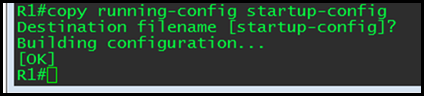
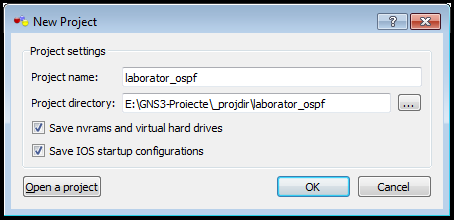
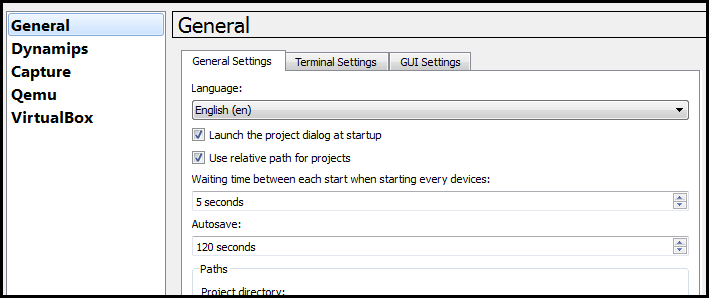
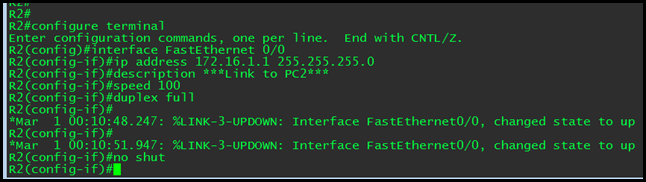

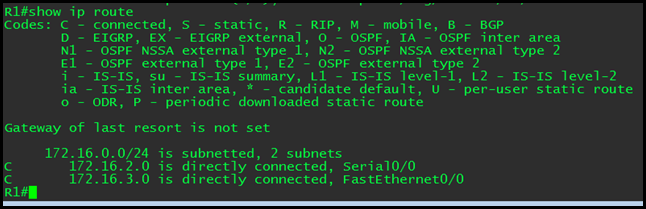
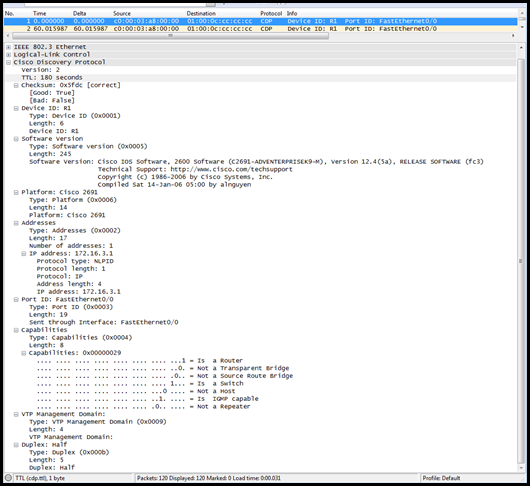
No comments:
Post a Comment